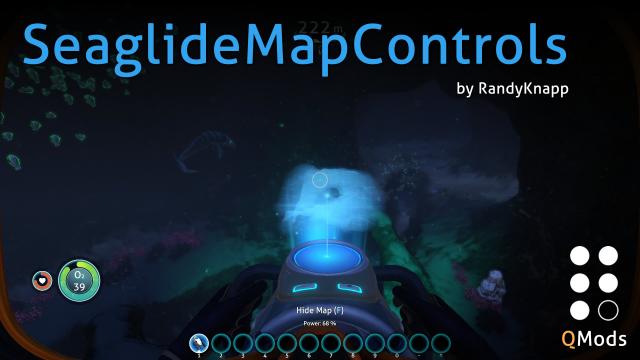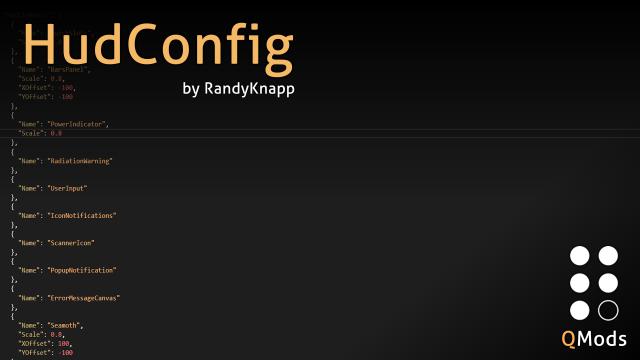-
Games
Total materials on the site: 30464View all games 274
-
Subnautica
-
Mods
6 with 192 for Subnautica

Interface mods for Subnautica
- 1060
- 270
- 0
This mod will allow you to choose long names for the locker in the game Subnautica. It also adds a new palette for the text.
- 1666
- 293
- 0
PrawnsuitLightSwitch will allow you to turn on the lights on the "PRAWN" suit in the game Subnautica. To do this, simply press the Q button.
- 1701
- 312
- 0
The mod improves the map in Subnautica's Sea Glider game. It also improves flashlight control: Turn on flashlight - right click (use item); Show/hide map - F.
- 1066
- 156
- 0
This modification will hide the crossroads in the game Subnautica, except for the Scan Room and Cyclops interfaces.
- 2957
- 454
- 0
The Advanced Inventory mod adds new inventory management options to Subnautica: - Scrolling inventory; - Ability to quickly move items using the Shift/Ctrl+RMB combination.
- 1412
- 214
- 0
This mod will show your coordinates in the game Subnautica in the top left corner. You can turn the mod on/off in the settings.
- 1152
- 136
- 0
This mod will allow you to hide HUD elements for a more immersive VR experience. Features: - Ability to unlock Y-axis of the gamepad in VR mode; - Ability to disable screenshots (to free up the screenshot button); - Several configurable HUD modes; - Configurable gamepad or keyboard keys. Default HUD Modes: - Full Hud - shows all HUD elements; - Immersive - hides most HUD elements except action prompt, scanner icon and radiation warning; - Hide Crosshairs - shows all HUD elements except the crosshair; - Hide All - hides all HUD elements; - Full Reticle - same as Immersive but also shows the crosshair. Switching between HUD modes on the gamepad: RB+left stick (next mode), LB+left stick (previous mode). On keyboard: "U" (next mode). "Quick Look" at health and depth on gamepad: right stick. On keyboard: "Y". Reload configuration in-game on gamepad: RB+LB+A. On keyboard: "I". Reset VR position: RB+LB+left stick. When oxygen, health, hunger or thirst drop below a certain value (default 35), the stats panel will automatically turn on. To turn off the pop-up window use "quick look" (right stick or Y). Sometimes the Y-axis may rotate incorrectly. If this happens, try resetting your VR position.
- 1385
- 140
- 0
Мод позволяет настраивать HUD (перемещать и изменять размер его элементов) игры через конфигурационный файл. Чтобы изменить интерфейс игры (HUD), откройте файл Assets/config.json, внесите нужные изменения и сохраните файл. Конфигурационный файл содержит настройки HUD для каждого элемента. Например, для светлячка блок, отвечающий за его настройку выглядит так: { "Name": "Seamoth", "Scale": 0.8, "XOffset": 100, "YOffset": -100 }, Имена объектов, для которых вы можете настроить HUD: - QuickSlots: панель быстрых слотов по центру экрана. - BarsPanel: счётчики O2, здоровья, еды и воды в левом нижнем углу. - PowerIndicator: индикатор энергии верху, в центре, над глубиномером. - RadiationWarning: предупреждение о радиации, которое появляется в центре экрана. - UserInput: текстовое окно, используемое для переименования маяков. - IconNotifications: значок, который появляется, когда вы берёте какой-либо предмет. - ScannerIcon: значок, который отображается, когда вы смотрите на что-то, что вы можете просканировать. - PopupNotification: информация, которая появляется в центре экрана. - ErrorMessageCanvas: белый текст, которым отображается информация в левом верхнем углу. - Seamoth: информация о мотыльке в правом нижнем углу. - Exosuit: информация о крабе в правом нижнем углу. - DepthCompass: глубиномер и компас наверху, в центре. - ItemSelector: элементы управления, которые позволяют вам менять местами компоненты в предметах. Например, батарейки в инструментах. - HandReticle: прицел в центре экрана, а также белый текст над быстрыми слотами. Будьте осторожны, масштабируя этот элемент. - CameraCyclops: наложение элементов при использовании камеры циклопа. - CameraScannerRoom: наложение элементов при использовании камеры дрона. Чтобы изменить любой из этих элементов, найдите его в файле конфига и добавьте или измените параметры: - Scale: изменение размера элемента. 1.0 означает тот же размер, что и обычно. 2.0 в два раза больше, 0.5 в два раза меньше. По умолчанию = 1. - XOffset: величина смещения в горизонтальном направлении. Отрицательное значение означает смещение влево, положительное - вправо. По умолчанию = 0. - YOffset: величина смещения в вертикальном направлении. Отрицательное значение означает смещение вниз, положительное - вверх. По умолчанию = 0. Если вы не введете один из параметров, он просто будет использовать значение по умолчанию.